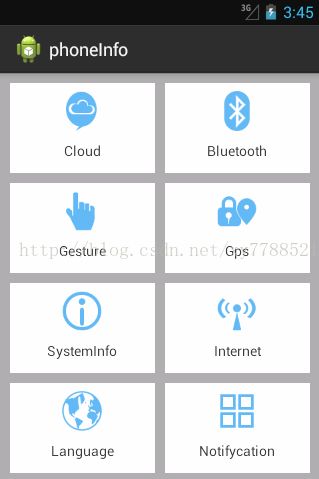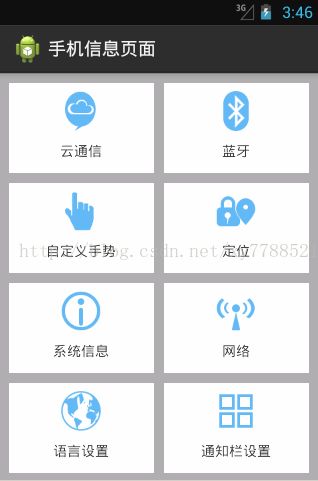使用Androidstudio做手机信息页面
一. 实验目的
1. 掌握相对布局、线性布局的使用
2. 掌握样式的使用
3. 掌握如何对程序进行国际化
二. 实验仪器
Android studio
三. 实验任务
手机信息页面
1.运行效果图:
英文界面
中文界面
2.设计思路
(1)将准备好的八个图标复制到res/drawable文件夹下
(2)创建一个垂直的线性布局,并在线性布局中创建4个相对布局
(3)在相对布局中添加相应的TextView
(4)在values文件下的style.xml文件中存放抽取出来的样式
(5)创建values-zh-rCN、values-en-rUS文件夹,并在文件夹中创建strings.xml文件
3. 案例实现(1)创建“手机信息页面”程序
创建一个名为“手机信息页面”的程序,该程序用于展示手机设置页面的信息。程序界面对应布局文件activity_mian.xml如下所示(用的LinearLayout布局中嵌套了RelativeLayout布局):
xmlns:tools="http://schemas.android.com/tools"
android:layout_width="match_parent"
android:layout_height="match_parent"
android:background="@android:color/darker_gray"
android:orientation="vertical"
tools:context=".MainActivity" >
android:layout_marginTop="10dp">
style="@style/tv_style"
android:layout_alignParentLeft="true"
android:layout_marginLeft="10dp"
android:drawableTop="@drawable/clound"
android:text="@string/_cloud" />
style="@style/tv_style"
android:layout_alignParentRight="true"
android:layout_marginRight="10dp"
android:drawableTop="@drawable/bluetooth"
android:text="@string/_bluetooth" />
android:layout_marginTop="10dp">
style="@style/tv_style"
android:layout_alignParentLeft="true"
android:layout_marginLeft="10dp"
android:drawableTop="@drawable/gesture"
android:text="@string/_gesture" />
style="@style/tv_style"
android:layout_alignParentRight="true"
android:layout_marginRight="10dp"
android:drawableTop="@drawable/gps"
android:text="@string/_gps" />
android:layout_marginTop="10dp">
style="@style/tv_style"
android:layout_alignParentLeft="true"
android:layout_marginLeft="10dp"
android:drawableTop="@drawable/info"
android:text="@string/_system_info" />
style="@style/tv_style"
android:layout_alignParentRight="true"
android:layout_marginRight="10dp"
android:drawableTop="@drawable/internet"
android:text="@string/_internet" />
android:layout_marginTop="10dp">
style="@style/tv_style"
android:layout_alignParentLeft="true"
android:layout_marginLeft="10dp"
android:drawableTop="@drawable/language"
android:text="@string/_language" />
style="@style/tv_style"
android:layout_alignParentRight="true"
android:layout_marginRight="10dp"
android:drawableTop="@drawable/notifycation"
android:text="@string/_set_notifycation" />
(2)抽取样式
由于编写布局文件时,相同控件之间的外边距和宽高都是固定的。因此会产生大量重复的布局代码,为了代码简洁和重复使用可以将相同代码抽取为样式单独放在一个style.xml文件中。style.xml文件如下所示:
(3)创建values-zh-rCN、values-en-rUS文件夹
在res目录下创建values-zh-rCN、values-en-rUS文件夹,并在这两个文件夹下创建相应的strings.xml文件。
values-zh-rCN文件夹下的strings.xml文件如下所示:
values-en-rUS文件夹下的strings.xml文件如下所示:
(4)编写与界面交互的代码
接下来需要在MainActivity中编写与用户交互的逻辑代码,MainActivity对应的代码如下所示:
public class MainActivity extends Activity {
@Override
protected void onCreate(Bundle savedInstanceState) {
super.onCreate(savedInstanceState);
setContentView(R.layout.activity_main);
}
}
四.出现的错误:
在MainActivity中R一直显示有错误,我用rebuild重建了一下,就可以了。